9 moduri interesante de lucru cu biblioteca media de WordPress, toate despre WordPress
Biblioteca media în WordPress poate face mai mult decât să vă stocați fișierele. Acesta este - un instrument foarte puternic, care acoperă toate nevoile dumneavoastră legate de gestionarea fișierelor media. In articolul curent, ne uităm la unele dintre cele mai populare metode nu sunt de lucru cu biblioteca media.
O să-ți arăt cum să utilizați biblioteca media o sută la sută din posibilitățile sale - vom discuta toate aspectele, începând cu descărcarea fișierelor media și de a comprima imaginile la fișierele de tăiere și de a stabili o limită pe descărcări.
De asemenea, ne uităm la managementul mass-media în WordPress și edita imagini folosind biblioteca. În cele din urmă, să-ți arăt tehnica de modul de organizare și de a descărca întreaga bibliotecă este complet fără a face referire la FTP-client.
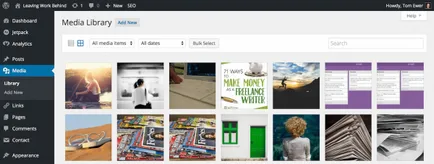
Introducere în biblioteca media
De asemenea, puteți integra diverse plugin-uri la biblioteca dvs. pentru a îmbunătăți. Biblioteca este un sistem flexibil, portabil, și personalizabil. Acesta a fost îmbunătățit în versiunile recente ale WordPress și este una dintre capacitățile cele mai stabilite în lumea sistemelor de populare de management al conținutului.
Puteți accesa biblioteca media prin simpla clic pe elementul în Media dvs. din meniul admin. Vei avea două opțiuni O bibliotecă: în grilă-mode (așa cum este arătat mai sus) sau ca o listă:
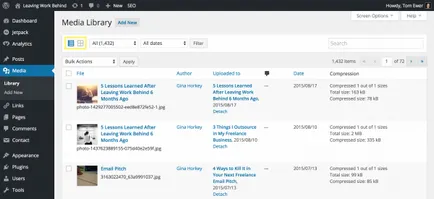
WordPress permite, de asemenea, să setați filtrele de căutare și de a căuta imagini în funcție de tipul de fișier, după data încărcării și după cuvinte cheie:
Cum se schimba limita de download-uri în biblioteca media
Dacă ați încercat vreodată să descarce fișiere media de mari dimensiuni în bibliotecă, va veni probabil peste un mesaj de eroare:
Fișierul încărcat depășește directiva upload_max_filesize în php.ini
Din fericire, această problemă poate fi rezolvată relativ ușor.
Dacă nu doriți să se joace cu codul pentru a crește limita de descărcare. puteți utiliza un plugin simplu crește sumele Încarcă Mărimea fișierului.
Cum de a activa comprimarea imaginii pentru fișierele media descărcate
dimensiunea fișierului imagine este importantă din mai multe motive, și, din fericire, putem comprima întotdeauna o imagine fără diferențe vizibile.
optimizare Despre ghiduri de imagine întregi au fost scrise, dar noi pur și simplu să ne limităm la plugin-ul WP Smush. Nu uitați să verificați versiunea premium, care lasă mult în urma tuturor concurenților.
Odată ce plugin-ul este instalat, el va face totul pentru tine. Nu este necesară nicio acțiune specială.
Cum se dezactivează compresia JPEG standard în WordPress
În mod implicit, WordPress comprimă imagini JPEG de până la 90% din nivelul inițial de compresie. Fotografie furnizate de stânga arată diferența.
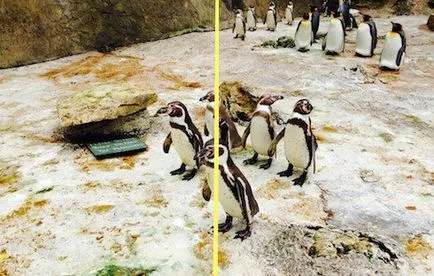
Veți avea nevoie să-și petreacă timp pentru a găsi cel puțin o diferență, și că este motivul pentru care dezvoltatorii WordPress au decis să introducă această funcție în kernel.
Cu toate acestea, este posibil să întâmpinați probleme cu integrarea de soluții suplimentare pentru compresie (cum ar fi WP Smush); imaginile comprimate de două ori, poate arata prea dezgustător.
Cum de a preveni duplicarea imaginilor
De fiecare dată când încărcați un fișier de imagine în WordPress, de obicei este copiat în mai multe dimensiuni. Acest lucru poate fi o caracteristică foarte util dacă, de exemplu, doriți să afișați o imagine miniatură și un link la versiunea mai mare. Cu toate acestea, pentru majoritatea utilizatorilor, aceste dimensiuni suplimentare de imagine sunt doar in greutate in plus, care mănâncă spațiu.
Dacă vă amintesc de mine gândirea ta, atunci, de asemenea, doresc să meargă în iad pentru a demola toate aceste fișiere inutile.
Să vedem mai întâi ce dimensiune a imaginii va fi creat WordPress. Pentru a face acest lucru, mergeți la Setări - media:
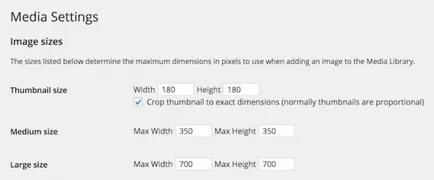
Dacă ați acumulat o arhivă de imagini decente care nu sunt necesare, puteți utiliza plug-in Curățire Image. care vă va permite să distrugă toate aceste lucruri în câteva clicuri de mouse:
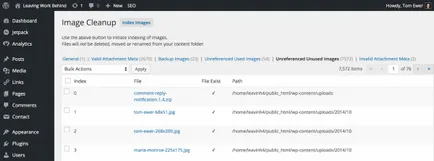
Cum de a edita imagini în WordPress
Vă recomandăm să modificați imaginile înainte de a încărca la WordPress, dar dacă le-ați descărcat deja fișierele, puteți face unele acțiuni cu ei în biblioteca media.
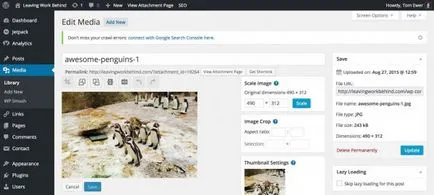
WordPress oferă funcționalitate suficient de editare a imaginilor avansate (Content Management System). Doar faceți clic pe Editare în biblioteca media, și veți vedea pe ecran ceva, după cum urmează:
Puteți roti, oglindă oglindă, redimensiona și decupa orice imagine în biblioteca media, adăugați un titlu, alt text, descrierea și schimba numele fișierului. Puteți aplica modificările la toate dimensiunile de aceeași imagine, dacă doriți - este suficient să faceți clic pe butonul radio Toate dimensiunile imaginilor, consultați Setări miniatură.
Rotire, flip și instrumente de undo / redo acțiuni sunt clare și fără explicații, deci să se concentreze pe curățarea și schimbarea dimensiunii.
decuparea unei imagini
Cu WordPress, puteți decupa imagini în mai multe moduri. Cel mai simplu mod - trageți zona de selecție pentru a selecta o parte a imaginii ar trebui să fie tăiate.
A doua metodă cuprinde o etapă suplimentară, dar asigură faptul că raportul de aspect va rămâne același. Introduceți valori pentru raportul de aspect preferat, și apoi apăsați tasta Shift și reglați zona de selecție.
O a treia metodă este de a decupa o imagine utilizând instrumentul integrat WordPress. Trebuie doar să introduceți dimensiunile selecției. Dimensiunile trebuie să fie introduse în pixeli. Dacă aveți un mod cu calcule pixel, apoi, în acest caz, puteți utiliza această metodă pentru tunderea imaginilor.
Nici una dintre metodele nu arata ușor? Nu vă faceți griji - în WordPress, există sfaturi utile pentru a vă ajuta să înțelegeți cum să efectueze tăiere. De fiecare dată când nu știi ce să faci, puteți pur și simplu să faceți clic pe unul dintre semnele de întrebare albastre pentru a obține mai multe informații:
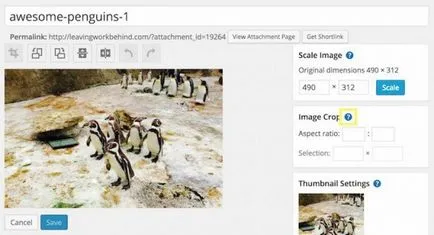
Scalarea imaginii
Scalarea imagini în WordPress se face de mai multe ori mai ușor decât tundere de mână și de a schimba dimensiunea. Tot ce trebuie să faci - este de a introduce o nouă lățime sau înălțime (unul dintre indicatorii se calculează manual pentru a păstra raportul de aspect corect), apoi faceți clic pe butonul Scale. Da, este într-adevăr foarte simplu.
Singurul dezavantaj pentru a mări - puteți reduce doar dimensiunea. Scalarea ar încălca densitatea pixelilor. Dacă se întâmplă pentru a reduce dimensiunea imaginilor la un foarte mic, puteți restaura din nou, utilizând butonul de anulare. Nu trebuie să descărcați imaginea din nou.
Cum se descarcă biblioteca media
V-ați confruntat vreodată cu necesitatea de a descărca întreaga bibliotecă media de pe computer? Acest lucru poate fi necesar dacă aveți o frumoasă colecție de imagini pe care doriți să le păstrați pe sistemul dumneavoastră.
Puteți utiliza, de exemplu, FTP-client pentru acest lucru, dar pentru începători WordPress există o cale mai ușoară. Puteți instala pur și simplu downML plugin - Descarca Media Library. care vă permite să descărcați zip-fișier în bibliotecă.
Rețineți că plug-in poate provoca întreruperi, în funcție de mărimea bibliotecii. Asigurați-vă că pentru a contacta furnizorul dvs. de găzduire și de a discuta cu el posibilitatea de a folosi acest plugin.